Le projet de portage d’ICE Cream Sandwich sur le Galaxy S i9000, au départ connu sous Onecosmic mais rebaptisé en ICSSGS, a parcouru un long chemin pour atteindre la version RC4.2, une version stable avec des bugs très limités. Ce projet est très en avance et il est très suivi de la part des utilisateurs sur XDA (plus de 1159 posts).
Avec la RC4.2, la ROM ICSSGS est quasi parfaite. Il reste néanmoins quelques Bugs connus des développeurs :
- L’écran de déverrouillage peut ne pas réagir au touché (quelques fois)
- La synchronisation des photos Facebook donne des photos de faible résolution
Le reste fonctionne correctement. D’après les impressions des utilisateurs sur XDA, qui sont nombreux à l’utiliser, ICSSGS est compatible pour une utilisation quotidienne.
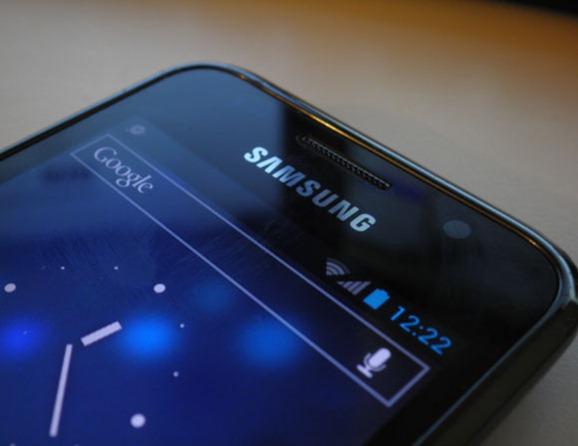
ICSSGS est la deuxième ROM d’une série de trois ROM, les plus populaires pour le moment, qui portent ICS sur le Galaxy S i9000. La première est Codename AOSP ROM dont le tutoriel est disponible sur note blog. La troisième ROM est AOKP (Android Open Kang Project) dont le tutoriel sera posté incessamment.
Conseil : Installer la ROM qui vous offre la meilleure expérience possible et rappelez vous que vous avez toujours la possibilité de revenir en Android 2.3.6 si aucune ne vous plait !!!
L'intérêt de ce tutoriel est de vous permettre en quelques clics de Flasher votre Galaxy S i9000 avec ICSSGS basé sur Android 4.0.3. Je ne manque pas de vous avertir que l’opération présente un risque, celui d’endommager votre Smartphone en cas de faux pas. Il en va de même que la garantie de votre Smartphone sera perdue. Ne continuez que si vous savez ce que vous faites et si vous êtes prêt à en assumer les conséquences car notre équipe ne sera en cas responsable, si le processus ne suit pas son cours normal.
Notes
-
N’oublier pas qu’avant d’entamer ce processus vous devez faire un backup de vos données, photos, documents, synchroniser vos contacts avec Gmail et copier vos paramètres 3G. Assurez-vous que votre Galaxy S est bien chargé, au moins 70% pour éviter une extinction durant le processus, chose qui pourrait endommager votre appareil et pour de meilleures performances après le flash, il voudrait mieux qu’elle soit à 100%.
-
Le processus de Flashage entrainera la perte des applications, des paramètres disant tout (mais pas ceux sur la carte SD, donc pas de panique), raison pour laquelle, on vous demande de faire un backup que ce soit via Titanium pour les appareils Rootés ou My Backup pour ceux non Rootés.
-
Très important ! Ce tutoriel est valable pour les Galaxy S i9000, les autres versions ne sont pas pris en charge et en cas de flash vous pourrez endommager votre Smartphone.
-
Tip : Sachez qu’il est toujours possible de retourner vers une ROM officielle, Android 2.3.6 JVU, si vous n’appréciez les performances de cette ROM (Flash Galaxy S i9000 Android 2.3.6 JVU).
-
Si votre Android phone est déjà Rooté, sachez que ce processus de Flashage vous fera perdre le Root du Smartphone, donc vous serez amené à reprendre le processus de Rootage du Smartphone.
Pré-requis
-
Un Galaxy S i9000 Rooté avec ClockworkMod Recovery installé. Si votre Galaxy S n’est pas Rooté ou n’a pas ClockworkMod Recovery installé, je vous invite à suivre nos tutoriels pour obtenir les privilèges Root et installer CMW.
-
Flash Galaxy S i9000 avec XXJVU
-
Root Galaxy S i9000 sous XXJVU
Procédure de Flash
-
Télécharger la dernière version de ICSSGS sur le Thread ouvert sur XDA (Ce tutoriel est valable pour RC 4.2, la dernière en date, mais il reste compatible avec les versions à venir)
-
Transférer le fichier zip de l’étape 1 ainsi téléchargé, sans le décompresser, sur la carte SD de votre appareil. Assurer-vous que ce fichier soit dans le Root (racine) de votre carte SD, c’est à dire ni dans un dossier ni dans un sous dossier.
-
Eteignez votre Galaxy S i9000 puis Mettez le en mode Recovery via la combinaison Combo suivante (appuie long sur Volume Haut + Home + Power on/off).
-
A partir du menu de CWM, repèrerez “wipe data/factory reset” puis confirmez avec le bouton Home.
-
Utilisez les touches du volume pour choisir sur la liste Recovery Mode l’option “install zip from sdcard” ensuite “Choose zip from sdcard” et parcourez la carte SD jusqu’au fichier téléchargé dans l’étape 1, ensuite confirmer avec Home Bouton. Le processus d’installation de la nouvelle ROM est ainsi activé.
-
Une fois l’installation est terminée, revenez au menu principal du Mode Recovery et redémarrer votre Smartphone
Si vous avez besoin d’aide n’hésiter pas, on vous aidera dans le mesure du possible.

